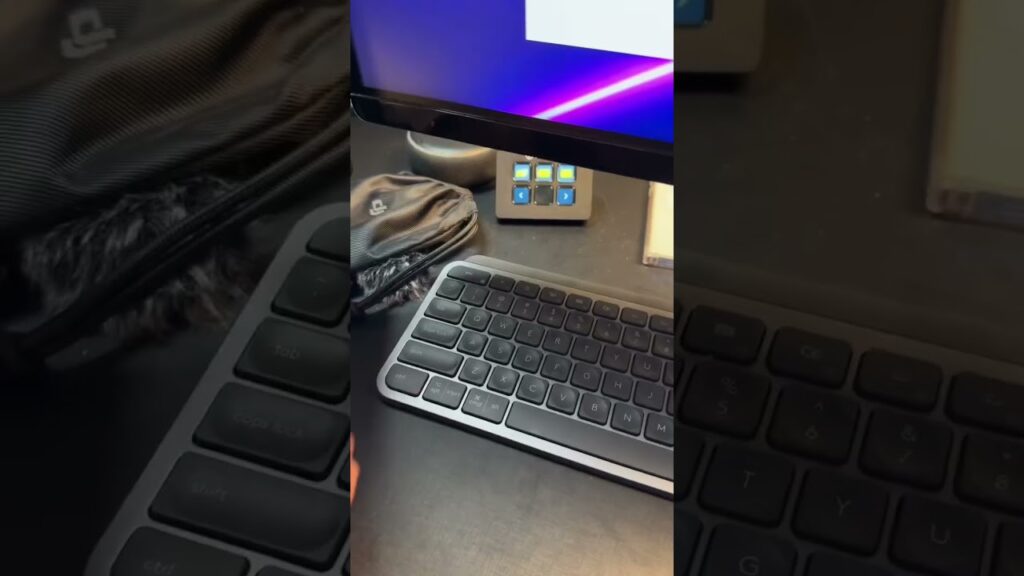
O Microsoft Edge é um navegador web desenvolvido pela Microsoft que oferece diversas funcionalidades para os usuários. Uma delas é a possibilidade de salvar sites para ler offline. Essa funcionalidade é especialmente útil para quem precisa acessar conteúdos sem conexão à internet, como em viagens ou locais com pouca cobertura. Neste artigo, apresentaremos um guia passo a passo para salvar sites no Microsoft Edge e ler offline depois.
Como visualizar um site offline: dicas e ferramentas úteis
Se você precisa acessar um site sem conexão com a internet, existem algumas dicas e ferramentas úteis que podem ajudar.
Uma das formas mais simples é salvar a página para ler offline no seu navegador. No Microsoft Edge, por exemplo, você pode clicar no botão de três pontos no canto superior direito, selecionar “Mais ferramentas” e escolher “Salvar página como”. Assim, você terá uma cópia do site armazenada no seu computador.
Outra opção é usar um programa de download de sites, como o HTTrack, que permite baixar todo o conteúdo de um site para visualização offline. Este tipo de ferramenta pode ser especialmente útil para quem precisa acessar sites complexos, com muitas páginas e links.
Em qualquer caso, é importante lembrar que nem sempre é possível salvar todas as funcionalidades de um site para visualização offline. Elementos interativos, como formulários e vídeos, podem não funcionar corretamente sem conexão com a internet.
Mas, se você precisa apenas ler o conteúdo de um site, essas dicas e ferramentas podem ser muito úteis para acessá-lo sem precisar estar online.
Guía rápida para salvar una página web en Microsoft Edge
Si desea leer una página web más tarde, incluso sin conexión a Internet, puede guardarla en Microsoft Edge. Es fácil de hacer siguiendo estos pasos:
- Abra la página web que desea guardar.
- Haga clic en el botón de configuración (tres puntos) en la esquina superior derecha de la ventana de Edge.
- Seleccione “Guardar como” en el menú desplegable.
- Elija la ubicación en la que desea guardar la página web y haga clic en “Guardar”.
Ahora puede acceder a la página web guardada sin conexión a Internet en Microsoft Edge. ¡Es así de fácil!
Leitura sem conexão: como ler suas páginas favoritas offline
Você já passou pela situação de querer ler um artigo interessante, mas não ter conexão com a internet naquele momento? Isso pode ser muito frustrante, mas felizmente existem maneiras de salvar páginas web para ler offline. Neste artigo, vamos mostrar como fazer isso no Microsoft Edge.
Primeiramente, abra o Microsoft Edge e acesse o site que você deseja salvar para leitura offline. Em seguida, clique no ícone de três pontos no canto superior direito da tela e selecione a opção Salvar como .
Uma janela vai aparecer, permitindo que você escolha o local onde deseja salvar a página. Selecione o local desejado e clique em Salvar .
Pronto! Agora você pode ler a página offline quando quiser, basta acessar o arquivo salvo. É importante lembrar que algumas páginas podem não funcionar corretamente sem conexão com a internet, especialmente aquelas que dependem de atualizações em tempo real.
Conclusão: Salvar páginas para leitura offline pode ser extremamente útil em situações em que você não tem conexão com a internet. No Microsoft Edge, o processo é simples e rápido. Experimente e nunca mais perca a chance de ler um bom artigo!
Descubra onde encontrar as extensões do Edge em seu navegador
Se você é um usuário do Microsoft Edge, provavelmente já sabe que ele oferece muitos recursos úteis para melhorar sua experiência de navegação na web. Mas, se você quiser expandir ainda mais a funcionalidade do navegador, pode ser interessante instalar algumas extensões.
Para encontrar as extensões disponíveis no Microsoft Edge, basta seguir estes passos:
- Abra o navegador Edge
- Clique nos três pontos no canto superior direito da tela para abrir o menu
- Selecione “Extensões” na lista de opções
A partir daí, você pode navegar pelas extensões disponíveis na Microsoft Store e instalá-las diretamente no seu navegador.
Com as extensões certas, você pode fazer coisas como bloquear anúncios, gerenciar suas senhas, traduzir páginas da web e muito mais. Então, se você ainda não explorou as extensões do Microsoft Edge, agora é a hora de começar!